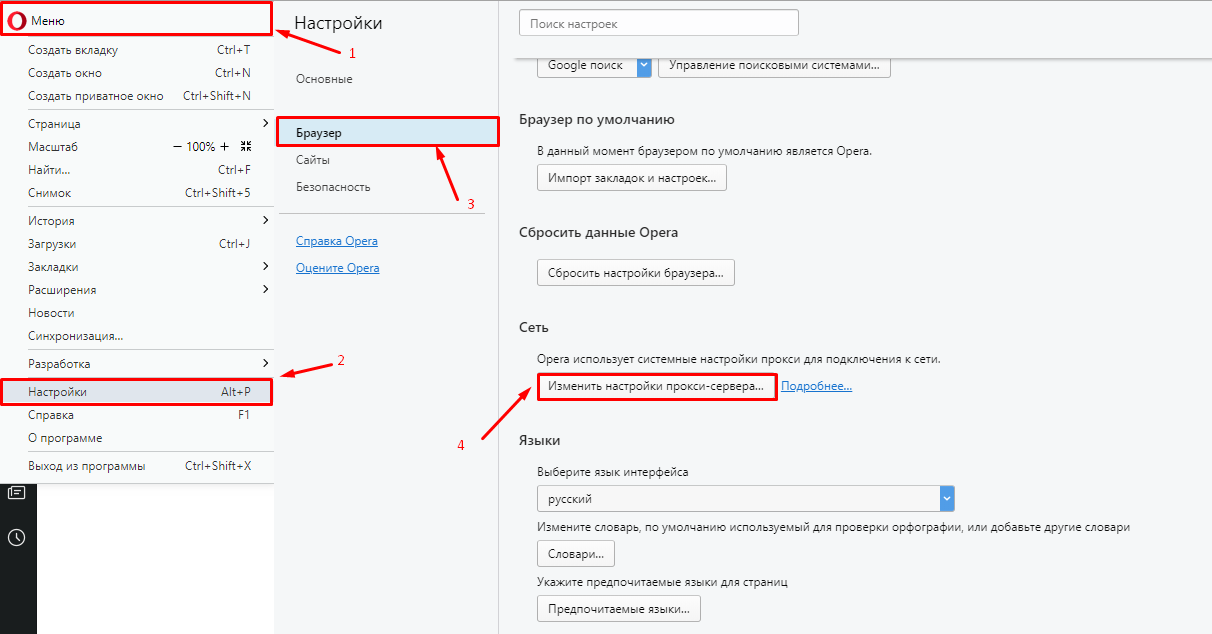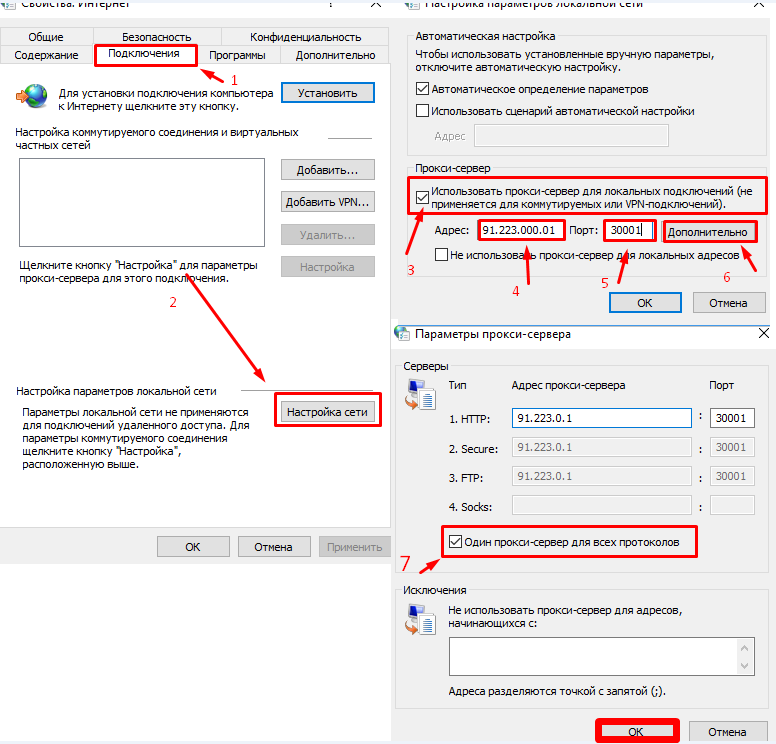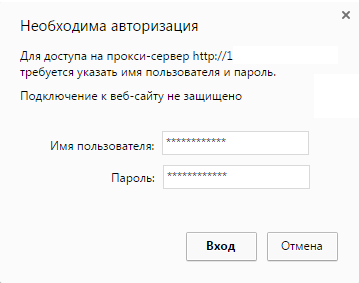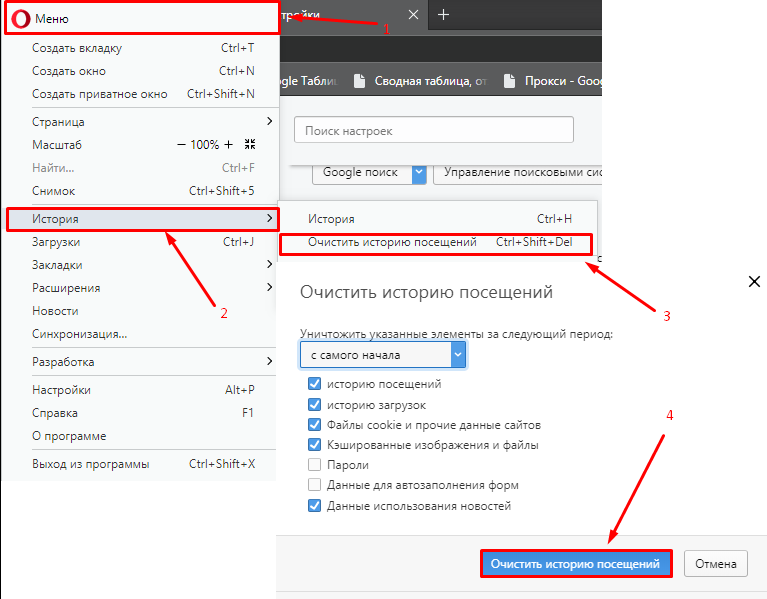- Настройка прокси для Оперы
- Как включить прокси?
- Как убрать прокси в Опере?
- Как обеспечить себе дополнительную анонимность?
- Как это сделать?
- Как настроить прокси для использования в Opera
- Как настроить прокси для использования в Opera
- Пошаговая инструкция настройки прокси в Opera
- Если история удалена, переходим к настройке
- Отключение прокси в Opera
- Пошаговая инструкция по отключению прокси в Opera
- Где купить proxy для Оперы
- Как настроить прокси в Опере | Настройка Опера прокси
- Включаем прокси – особенности процесса
- Как отключить прокси сервер в Опере
- Как очистить историю и файлы куки
- Настройки прокси в Opera — пошаговая инструкция
- Видео инструкция настройки прокси в браузере Opera
- Пошаговая инструкция настройки прокси в Opera
- Если история очищена, приступаем к настройке
- Отключение прокси в Opera
- Пошаговая инструкция по отключению прокси в Opera
- Где купить Elite proxy для Оперы
Настройка прокси для Оперы
Представляем вашему вниманию алгоритм действий со скриншотами, которые помогут самостоятельно настроить прокси в Опере. Если следовать инструкции, то у вас обязательно получиться изменить настройки прокси в Опере даже если вы раньше никогда этого не делали.
Перед тем, как приступить к изменению сетевых настроек Opera, нужно понимать, что он использует системные настройки (если он основной), поэтому все изменения автоматически распространяются и на другие установленные браузеры. Ни для кого не секрет, что основным преимуществом Opera является ускорение загрузки информации из интернета за счет фирменного алгоритма сжатия.
Эта технология близка принципу работы прокси серверов, поэтому их настройка обеспечит двойным ускорением загрузки. Вы сможете оставаться анонимным, защитить ПК от вирусных атак и взлома, ускорить соединение и сэкономить трафик. Кроме того, выбирая специальные бесплатные прокси онлайн и платные, можно обойти блокировку ресурсов по геопризнаку.
Как включить прокси?
Прежде всего, нужно открыть меню Opera и найти раздел «Браузер», затем «Сеть» и параметры изменения настроек прокси для Opera.
Далее кликните левой клавишей мыши по «Настройка сети». Отметьте галочкой пункт об включении прокси для локальных соединений, пропишите адрес и порт прокси, а затем выберите «Дополнительно». Тут необходимо поставить галочку рядом с «один прокси-сервер для всех протоколов» и подтвердить все настройки кликаем на кнопку «ОК».
Если прокси сервер разрешает доступ по логину и паролю, вы об этом узнаете, как только попытаетесь зайти на любую интернет-страницу. Необходимо ввести свои данные, после чего вы сможете пользоваться Оперой.
Обязательно проверьте правильность установки прокси, а также его работоспособность на сайте 2ip.ru
Как убрать прокси в Опере?
Иногда у пользователей возникает и другой вполне логичный вопрос как отключить прокси. Для этого необходимо вернуться в раздел «Браузер», затем «Сеть» и выбрать параметры изменения настроек прокси для Opera. Далее необходимо нажать левой клавишей мыши по «Настройка сети» и установить флажок на «не использовать прокси для локальных адресов».
Как обеспечить себе дополнительную анонимность?
Необходимо очистить историю сайтов, которые вы посещали, а также пароли и сессии (cookie файлы) ресурсов, где осуществлялась авторизация. Куки скрывают в себе потенциальную опасность, поскольку, завладев ими, можно получить доступ к конфиденциальной информации. Во избежание подобных случаев, нужно постоянно чистить кэш Opera и удалять файлы cookie.
Как это сделать?
- Открываем меню и выбрать раздел «история».
- В правом верхнем углу появившегося окна кликаем по «очистить историю».
- Выбираем за какой период нужно произвести очистку и что именно стирать.
- Отмечаем галочками важные пункты: файлы куки, кэшированные изображения, пароли, данные для автозаполнения форм.
- Жмем «очистить историю посещений».
Прокси сервера Опера — неприхотливые помощники в решении ежедневных задач,следовательно, искать ответ на вопрос, как отключить прокси в Опере, целесообразно лишь в крайних случаях.
Источник
Как настроить прокси для использования в Opera
Как настроить прокси для использования в Opera
Чтобы анонимно и безопасно пользоваться интернетом, рекомендуем вам использовать прокси-серверы. Это хороший инструмент, без больших финансовых вложений, который открывает множество полезных возможностей. Прокси можно легко и быстро настроить в браузере Опера, даже не имея больших знаний и опыта в сфере работы с сетевыми подключениями. Далее подробно опишем то, как настроить прокси в Opera.
На то, чтобы понять, как подключить прокси-сервер в Опера, вам нужно уделить всего пару минут. Следуйте пошаговой инструкции и уже через несколько минут вы сможете скрыть свои личные данные и информацию об устройстве при работе в сети.
Пошаговая инструкция настройки прокси в Opera
Сначала, для того, чтобы пользоваться Интернетом анонимно и безопасно через прокси в Opera, нужно удалить куки и кэш, которые могут передать данные о вашем компьютере. Удалние истории производится следующим образом:
- В левом верхнем углу щелчком по кнопке «Opera» следует вывести главное меню браузера. Затем переходим в раздел «История» и выбираем пункт «Очистить историю посещений».
- После открытия нового окна, выбираем период «С самого начала» и поставьте флажки для куки, кэша, истории загрузок и посещений (если нужно и другие пункты). Все лишние данные будут удалены, и вы сможете приступить к настройке сервера.
Если история удалена, переходим к настройке
- Заходим в настройки. Находим «Браузер»
- В пункте под названием «Система» нажмите «Настройки прокси-сервера».
- Дальше мы делаем такую же настройку прокси как для Google Chrome. В открывшемся окне «Свойства браузера» откройте вкладку «Подключения» и нажмите кнопку «Настройка сети».
- Появится вкладка «Настройка параметров локальной сети», в котором необходимо выбрать «Использовать прокси-сервер для локальных подключений» и «Не использовать прокси-сервер для локальных адресов». Далее нажимаем «Дополнительно».
- Вписываем адрес прокси-сервера и порт в соответствующие поля «HTTP» и выбираем «Один прокси-сервер для всех протоколов». Кликаем кнопку «OK».
- Если же порты отличаются нам необходимо убрать флажок «один прокси-сервер для всех протоколов» и внести необходимый порт для HTTP/HTTPS и SOCKS. Закончить настройку нажатием «ОК».
Если используются анонимные индивидуальные прокси, аутентификация будет через логин и пароль, полученный при покупке. Для этого нужно открыть любую страницу и ввести эти данные в предложенном диалоговом окне браузера.
Отключение прокси в Opera
Активный прокси-сервер в Opera иногда может вызывать проблемы с подключением к определенным сайтам и другим подобного рода функциям. В таких случаях стоит отключить. Браузер использует прокси для отправки непрямых запросов к сетевым службам, что позволит посещать ресурсы, оставаясь в тени. И в виду того, что в веб-обозревателе браузера прокси используется только по решению пользователя, отмена команды потребует выполнения отключения вручную.
Пошаговая инструкция по отключению прокси в Opera
- Вызвать меню браузера, перейти в раздел «История», выбрать пункт «Очистить историю посещений» — «С самого начала», поставьте галочки для кэша, cookie, истории посещений и загрузок:
Только после удаления всех данных стоит переходить к отключению proxy для Оперы.
- Зайти в меню, выбрать «Настройки», найти пункт «Браузер»:
- В графе «Система» выбрать «Настройки прокси-сервера»:
- В окне «Свойства браузера» откройте вкладку «Подключения» и нажмите кнопку «Настройка сети»:
- В появившимся окне «Настройка параметров локальной сети зайти в пункт «Использовать прокси-сервер для локальных подключений» и снять отметку. Затем кликаем «Ок»:
Прокси в Opera достаточно понятны и удобны в ежедневном использовании, поэтому их отключение разумно лишь в чрезвычайных случаях.
Где купить proxy для Оперы
Не советуем использовать общедоступные прокси-серверы в Opera. Их подключает на свой компьютер одновременно большое количество пользователей, из-за чего серверы перегружены и работают со сбоями и задержками. Для эффективной работы в сети мы рекомендуем вам использовать приватные прокси для Оперы. Приобрести их вы можете в компании ProxyМ. На нашем сайте вы найдете элитные прокси для решения любой задачи.
Если у вас Macbook и вы хотите, чтобы прокси-сервер работал не только в браузере Opera, тогда воспользуйтесь пошаговой инструкцией по настройке прокси для Safari и MacOS.
Источник
Как настроить прокси в Опере | Настройка Опера прокси
В этой статье изложен детальный алгоритм действий по настройке proxy для Opera. Весь процесс не только детально расписан, но и сопровождается скриншотами, что, несомненно, облегчит вам работу, даже, если вы неопытный пользователь ПК. Следуйте нашей инструкции, и тогда настройка прокси для Оперы больше не будет для вас непосильной задачей. Все непременно получится!
Прежде чем начать настраивать Opera proxy, следует обратить внимание на то, что браузер, если он применяется как основной, использует системные настройки. Таким образом, все внесенные изменения будут по дефолту распространяться на все другие установленные на ПК веб-обозреватели.
Как известно, браузер Опера превосходит другие обозреватели именно по скорости загрузки данных из сети. Это обусловлено тем, что при работе с браузером запускается специальный алгоритм сжатия данных. По похожему принципу работает proxy-сервер, поэтому настройка прокси для Opera увеличит скорость загрузки информации вдвойне. Кроме того, выполнив все действия из руководства, вы сможете:
- обеспечить себе анонимность в сети;
- защитить программное обеспечение от вирусов и хакерских атак;
- улучшить интернет-соединение;
- сэкономить трафик.
Также правильно настроенный прокси сервер в Опере, как платный, так и бесплатный, — это возможность обойти блокировку интернет-ресурсов по географическому признаку.
Включаем прокси – особенности процесса
Настройка прокси в Опере начинается с того, что нужно перейти в меню браузера, затем открыть раздел настроек и выбрать «Браузер». Далее, скролите страницу вниз и находите раздел под названием «Сеть». Кликаете на кнопку «Изменить настройки прокси-сервера».
После этого в новой вкладке с параметрами internet кликаете на «Настройка сети». В выведенном посоле заданной команды окне с настройками локальной сети отметьте «Использовать proxy-сервер для локальных подключений». В пустое поле введите ip-адрес и индекс порта прокси в Опере. Ставить отметку возле команды «Не использовать Opera прокси для локальных адресов» не нужно. Оставляем ячейку пустой.
Для следующего шага в подключении proxy Opera кликаете на кнопку «Дополнительно». Как только вы это сделаете, появится окно с настройками параметров Opera прокси сервера. Здесь нужно заполнить все ячейки, т.е. продублировать данные адреса и порта, а также ввести индекс FTP и Secure код.
Обязательно отметьте параметр «Один прокси-сервер для всех протоколов». На данном этапе настройка прокси в Opera практически завершена. Для подтверждения и вступления настроек в силу кликайте на «ОК».
В случае если сервер запрашивает авторизацию, потребуется ввести имя пользователя и пароль. Окно с соответствующим запросом появится после повторного открытия браузера. В дальнейшем вы сможете пользоваться веб-обозревателем без необходимости ввода этих данных.
Проверить правильность установки и работоспособность прокси для Оперы, расширения в том числе, можно на специальных сайтах. Информацию о них вы легко найдете в интернете.
Как отключить прокси сервер в Опере
Если с вопросом, как осуществляется для браузера Opera настройка прокси, вы разобрались, то вполне логичным будет другой вопрос, а именно: как отключить прокси в Опере. Выполняется задача легко и очень быстро:
- Возвращаетесь в настройки ->> Браузер ->> Сеть ->> Настройки прокси-сервера.
- Переходите в окне со свойствами интернета в ->> настройки сети ->> отмечаете ячейку с командой «Не использовать прокси для локальных адресов».
После этих действий proxy сервер будет отключен.
Как очистить историю и файлы куки
Чтобы обеспечить себе анонимность в интернете, можно использовать специальный анонимайзер для Опера или вручную регулярно чистить cookie и историю посещений. Стоит учесть, что после очистки все пароли будут удалены с веб-ресурсов. Важно удалять файлы куки, т.к. они могут раскрыть конфиденциальность пользователя в сети. Делать это нужно так же регулярно.
Очистка производится следующим образом:
- В меню настроек выбираете раздел «Конфиденциальность».
- Нажимаете «Очистить историю посещений».
- Выбираете, за какой период и отмечаете данные к удалению.
- Подтверждаете действие, нажав на кнопку «Очистить …».
Теперь ваши конфиденциальные данные никто не узнаете в сети. Вы сможете безопасно наслаждаться серфингом в интернете.
Opera proxy – это правильное решение для безопасного пользования сетью. Теперь вы знаете, как настроить и отключить прокси сервер Опера и за несколько секунд удалить историю посещений. Следуйте нашим инструкциям и пользуйтесь интернетом с удовольствием!
Источник
Настройки прокси в Opera — пошаговая инструкция
Чтобы анонимно и безопасно пользоваться интернетом, рекомендуем вам использовать прокси-серверы. Это эффективный инструмент, не требующий больших финансовых вложений, который открывает массу полезных возможностей. Прокси можно просто и быстро настроить в браузере Опера, даже не имея глубоких знаний и опыта в сфере работы с сетевыми подключениями. Ниже подробно расскажем о том, как настроить прокси в Opera.
На то, чтобы разобраться в том, как подключить прокси-сервер в Опера, вам потребуется всего пару минут. Следуйте пошаговой инструкции и уже сегодня вы сможете засекретить свои личные данные и информацию о компьютере при работе в сети.
Видео инструкция настройки прокси в браузере Opera
Для наглядного примера предлагаем воспользоваться нашим видео руководством, которое подскажет вам, как настроить прокси для Оперы.
Пошаговая инструкция настройки прокси в Opera
В первую очередь, для того, чтобы пользоваться Интернетом анонимно и безопасно через прокси в Opera, необходимо очистить куки и кэш, которые могут передать информацию о вашем компьютере. Очистка истории производится следующим образом:
- В левом верхнем углу щелчком по кнопке «Opera» следует вызвать главное меню браузера. Затем перейти в раздел «История» и выбрать пункт «Очистить историю посещений».
- После открытия нового окна, выберите период «С самого начала» и поставьте галочки для куки, кэша, истории загрузок и посещений (если нужно и другие пункты). Все лишние данные будут удалены, и вы сможете приступать к настройке сервера.
Если история очищена, приступаем к настройке
- Заходим в настройки. Находим «Браузер»
В пункте под названием «Система» нажмите «Настройки прокси-сервера».
Дальше мы делаем аналогичную настройку прокси как для Google Chrome. В открывшемся окне «Свойства браузера» откройте вкладку «Подключения» и нажмите кнопку «Настройка сети».
Откроется окно «Настройка параметров локальной сети», в котором нужно выбрать «Использовать прокси-сервер для локальных подключений» и «Не использовать прокси-сервер для локальных адресов». Далее нажимаем «Дополнительно».
Вписываем адрес прокси-сервера и порт в соответствующие поля «HTTP» и выбираем «Один прокси-сервер для всех протоколов». Нажимаем кнопку «OK».
Если используются анонимные индивидуальные прокси, аутентификация будет через логин + пароль выданный при покупке. Для этого необходимо открыть любую страницу и ввести эти данные в предложенном диалоговом окне браузера.
Настроить прокси для других программ вы можете в Proxifier.
Отключение прокси в Opera
Активный прокси-сервер в Opera нередко может вызывать проблемы с подключением к определенным сайтам и другим подобным функциям. В таком случае его лучше отключить. Браузер использует прокси для отправки непрямых запросов к сетевым службам, что разрешает посещать ресурсы, оставаясь незамеченным. И в виду того, что в веб-обозревателе браузера прокси используется только по решению пользователя, отмена команды потребует выполнения отключения вручную.
Пошаговая инструкция по отключению прокси в Opera
- Вызвать меню браузера, перейти в раздел «История», выбрать пункт «Очистить историю посещений» — «С самого начала», поставьте отметки для кэша, cookie, истории посещений и загрузок:
Лишь после удаления всех данных стоит переходить к отключению proxy для Оперы.
Зайти в меню, выбрать «Настройки», найти пункт «Браузер»:
В графе «Система» нажать «Настройки прокси-сервера»:
В окне «Свойства браузера» откройте вкладку «Подключения» и нажать кнопку «Настройка сети»:
В открывшемся окне «Настройка параметров локальной сети зайти в пункт «Использовать прокси-сервер для локальных подключений» и снять отметку. Затем нажать «Ок»:
Прокси в Opera достаточно просты и удобны в ежедневном использовании, поэтому их отключение целесообразно лишь в критических случаях.
Где купить Elite proxy для Оперы
Не рекомендуем использовать общедоступные прокси-серверы в Opera. Их подключает на свое устройство одновременно большое количество пользователей, из-за чего серверы работают с задержками и сбоями. Для продуктивной работы в сети мы рекомендуем вам использовать приватные Elite прокси для Оперы. Приобрести их вы можете в компании ProxySeller. На нашем сайте вы найдете элитные прокси для решения любой задачи.
Если у вас Macbook и вы хотите, чтобы прокси-сервер работал не только в браузере Opera, тогда воспользуйтесь пошаговой инструкцией по настройке прокси для Safari и MacOS.
Источник